电脑相机无法启动怎么回事 win10相机报错无法打开
电脑相机无法启动怎么回事,近年来随着科技的快速发展,电脑相机已经成为了人们日常生活中必不可少的工具。然而有些用户在使用电脑相机时却经常遇到无法启动的问题,尤其是在win10系统下,相机报错无法打开成为了一项普遍的烦恼。那么到底是什么原因导致了这一问题的出现呢?
win10相机报错无法打开
1、进入电脑系统设置,在里面找到”隐私“。并点击进入
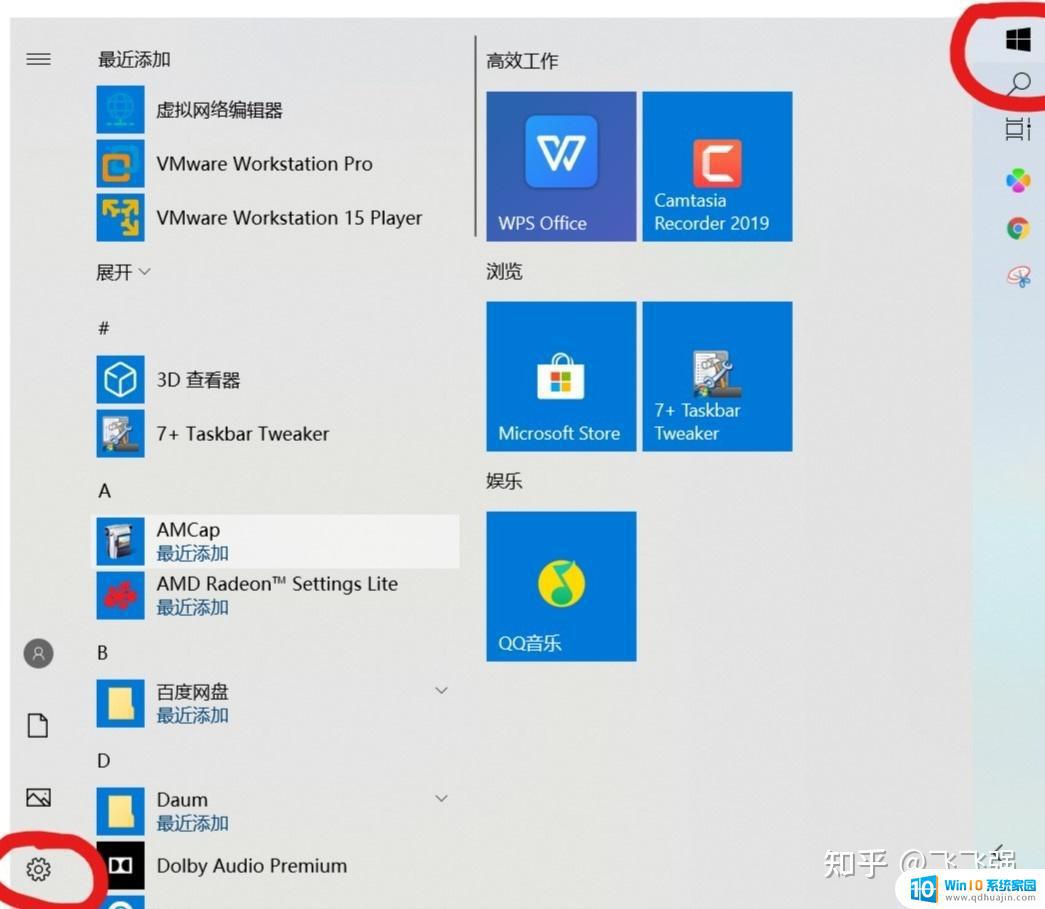
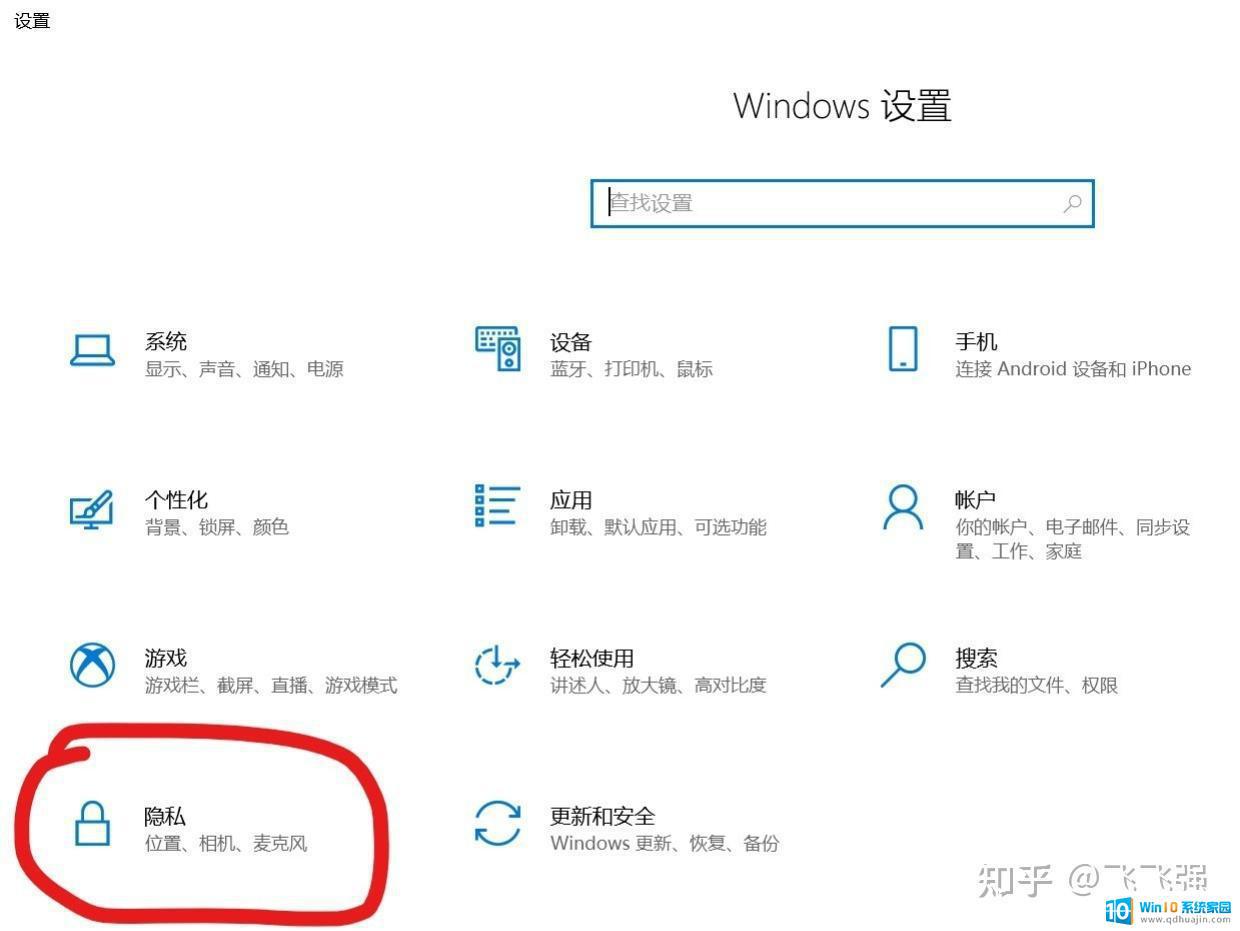
2、进入隐私设置界面后,向下滑动找到”相机“,并点击进入相机设置
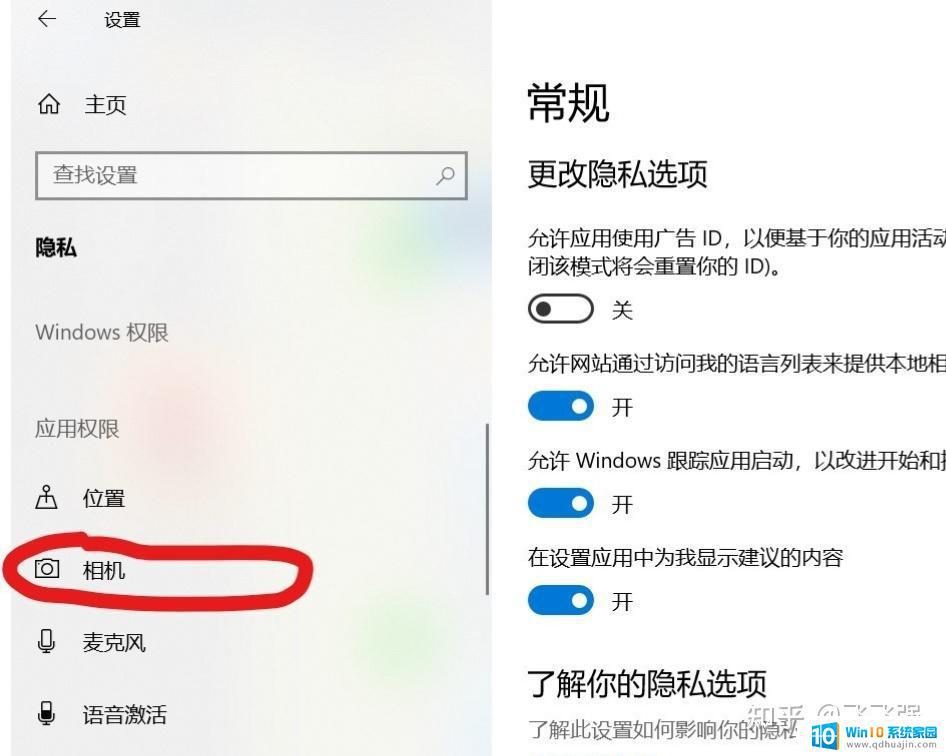
3、在相机设置界面将“此设备的相机访问权限”状态更改为打开状态,打开后,将“允许应用访问你的相机”和"允许桌面应用访问你的相机"都打开,一般情况下,到这一步后摄像头就能正常工作了,但如果摄像头还是无法工作,请继续按下面步骤设置
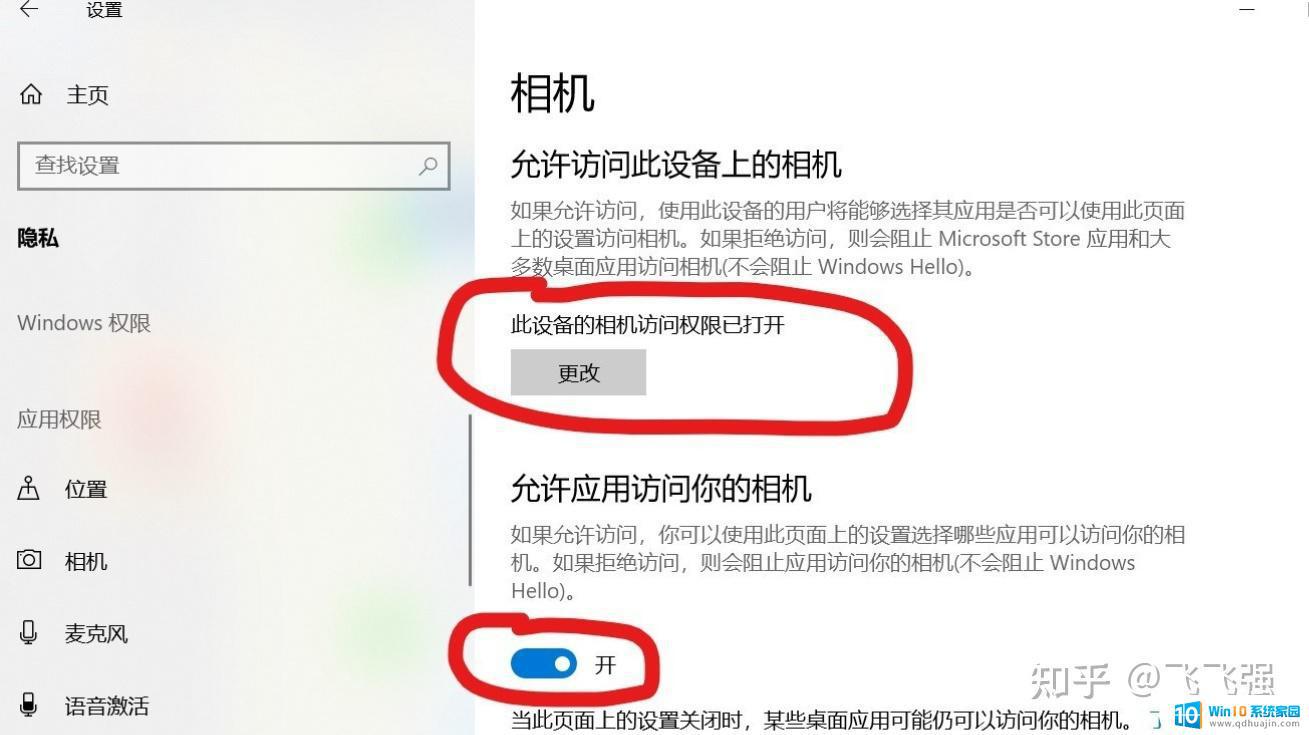
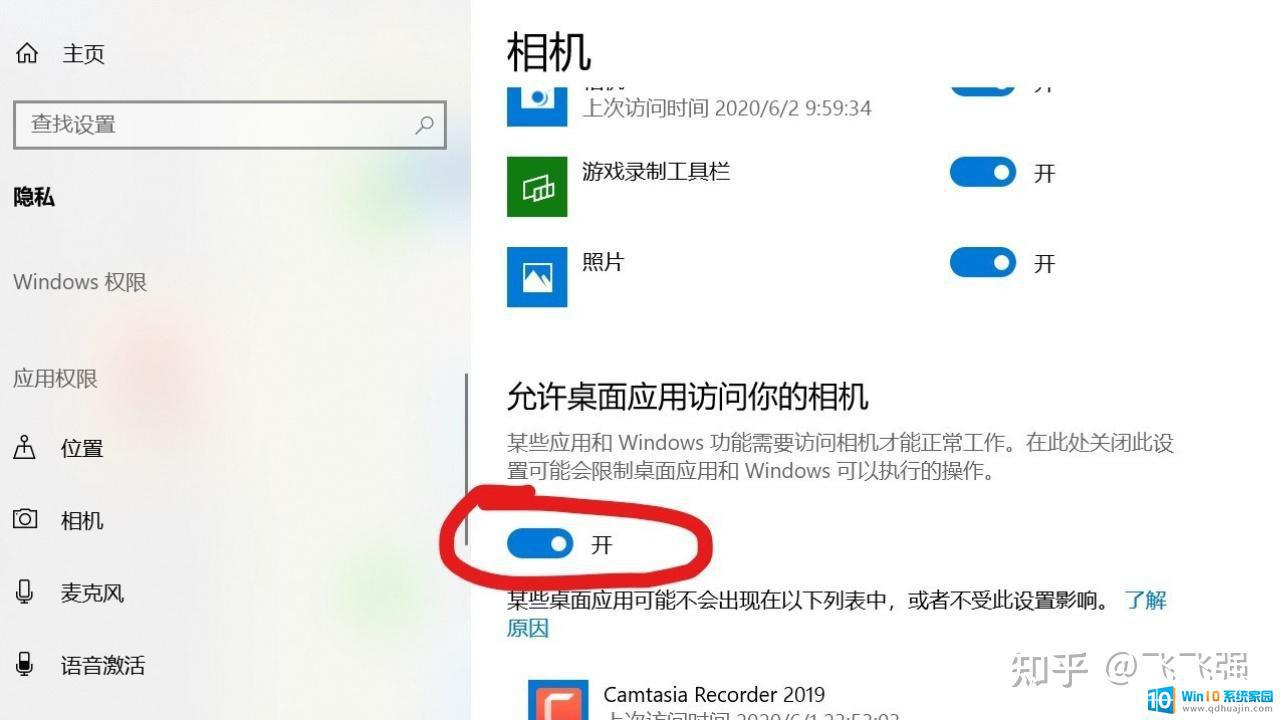
4、点击任务栏上的搜索框,输入“运行”,会搜索出来“运行”程序,点击进入
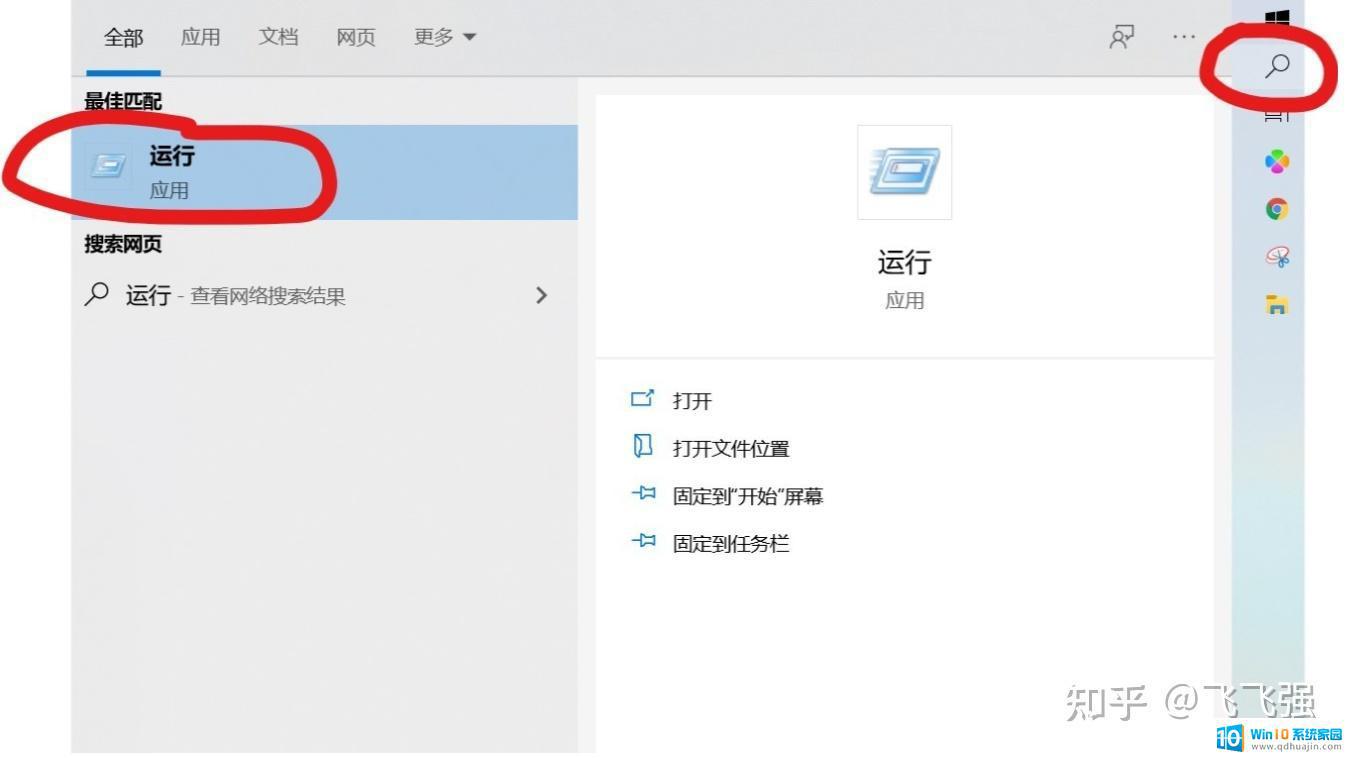
5、进入“运行”程序后,在输入框中输入“regedit”,点击“确定”按钮进入系统注册表
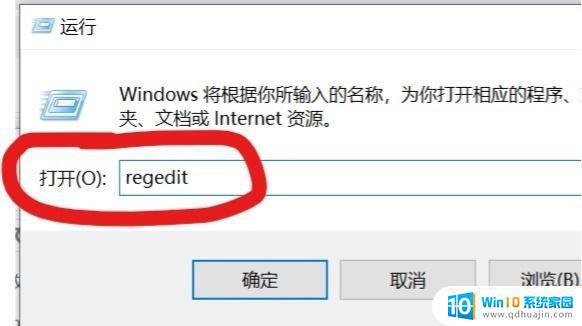
6、进入系统注册表后,找到“HKEY_LOCAL_MACHINE\SOFTWARE\Microsoft\Windows Media Foundation\Platform”文件夹下,鼠标在右边窗口空白处右键单击,选择“新建”-》“DWORD(32位)值”
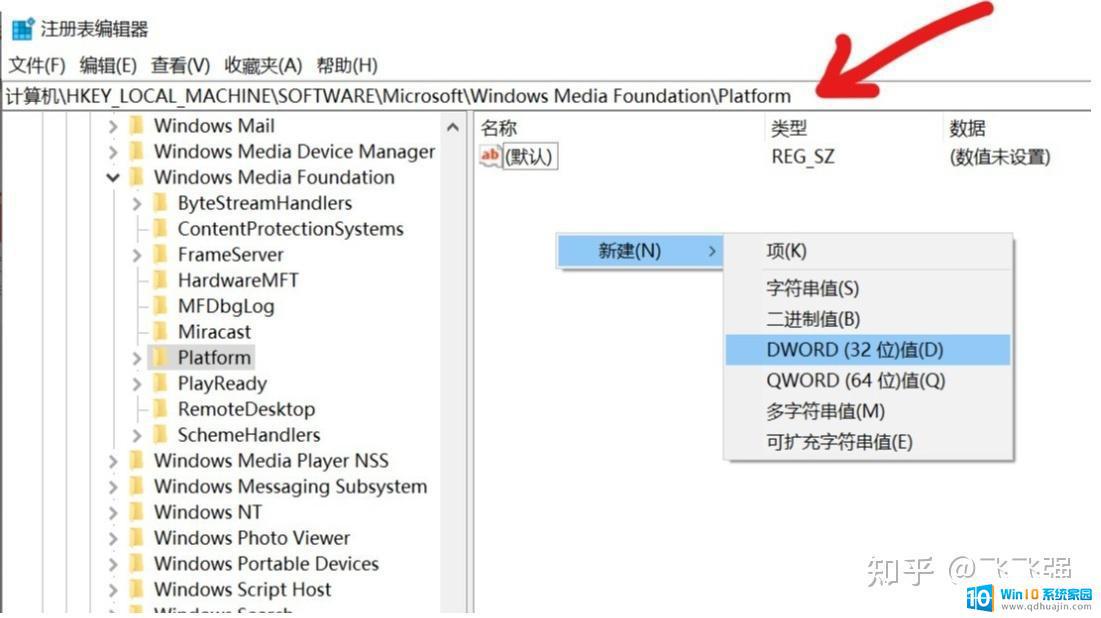
7、最后,我们将上一步新建的值重命名为"enableframeservermode",然后关闭注册表,再次打开相机应用,摄像头就能正常工作了。
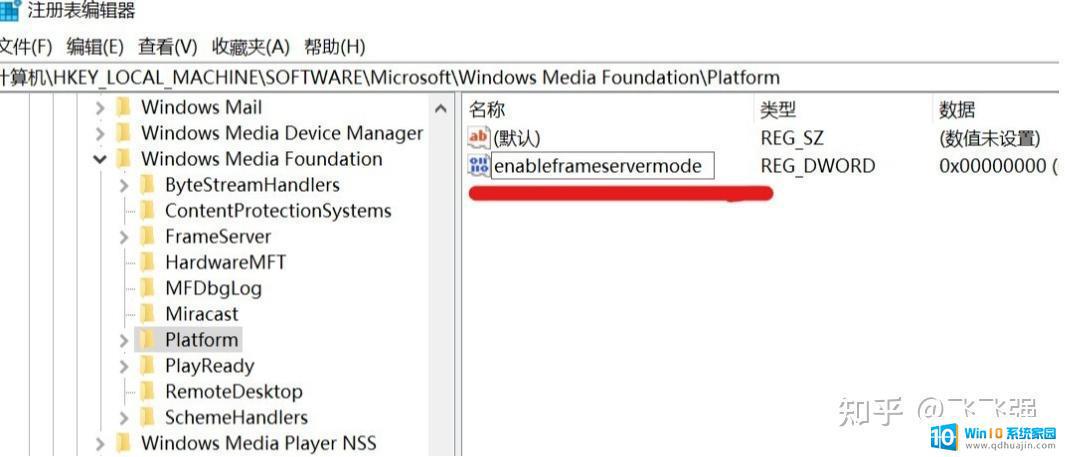 注意事项电脑的摄像头没有物理损坏,如果物理损坏则此方法不适用修改注册表时不能随便更改其它无关的地方以防电脑无法正常工作
注意事项电脑的摄像头没有物理损坏,如果物理损坏则此方法不适用修改注册表时不能随便更改其它无关的地方以防电脑无法正常工作电脑相机无法启动是一个很常见的问题,在Win10系统上也不例外。如果你遇到了相机报错无法打开的问题,可以尝试上述方法来解决。但如果以上方法都不奏效,建议还是寻求专业技术支持。
电脑相机无法启动怎么回事 win10相机报错无法打开相关教程
热门推荐
win10系统教程推荐
- 1 电脑休屏怎么设置才能设置不休眠 win10怎么取消电脑休眠设置
- 2 怎么调出独立显卡 Win10独立显卡和集成显卡如何自动切换
- 3 win10如何关闭软件自启动 win10如何取消自启动程序
- 4 戴尔笔记本连蓝牙耳机怎么连 win10电脑蓝牙耳机连接教程
- 5 windows10关闭触摸板 win10系统如何关闭笔记本触摸板
- 6 如何查看笔记本电脑运行内存 Win10怎么样检查笔记本电脑内存的容量
- 7 各个盘在c盘的数据位置 Win10 C盘哪些文件可以安全删除
- 8 虚拟windows桌面 win10如何使用虚拟桌面
- 9 新电脑输入法如何设置 win10怎么设置默认输入法为中文
- 10 win10鼠标移动会卡顿 win10系统鼠标卡顿怎么解决
win10系统推荐
- 1 萝卜家园ghost win10 64位家庭版镜像下载v2023.04
- 2 技术员联盟ghost win10 32位旗舰安装版下载v2023.04
- 3 深度技术ghost win10 64位官方免激活版下载v2023.04
- 4 番茄花园ghost win10 32位稳定安全版本下载v2023.04
- 5 戴尔笔记本ghost win10 64位原版精简版下载v2023.04
- 6 深度极速ghost win10 64位永久激活正式版下载v2023.04
- 7 惠普笔记本ghost win10 64位稳定家庭版下载v2023.04
- 8 电脑公司ghost win10 32位稳定原版下载v2023.04
- 9 番茄花园ghost win10 64位官方正式版下载v2023.04
- 10 风林火山ghost win10 64位免费专业版下载v2023.04